Выбор читателей
Популярные статьи
Инструкция
Просмотрите данные копий номеров вашей телефонной книги в программе, установленной на ваш компьютер для синхронизации устройств. Это актуально только в том случае, если ранее вы создавали резервную копию контактов на вашем компьютере и программа хранит необходимую вам информацию.
Также просмотрите копии телефонных номеров на сим-карте, на старых телефонах, которые использовали ранее, а также списки вызовов, которые, возможно, хранятся в их памяти. Просмотрите различные сообщения с уведомлениями оператора о пропущенных вызовах, возможно, в одном из них будет номер удаленного вами контакта.
Если в вашем компьютере также отсутствуют необходимые вам для восстановления номера телефонов, обратитесь в ближайший офис обслуживания вашего оператора сотовой связи и запросите распечатку звонков за тот период, когда последний раз вы звонили по удаленному из памяти вашей телефонной книги номеру, либо когда на ваш телефон осуществлялся входящий вызов от него. Также в данном случае просмотрите список входящих и исходящих СМС-сообщений.
Обратите внимание, что для получения информации о вызовах вам необходимо иметь при себе паспорт или любой другой документ, подтверждающий личность. Также распечатка счета предоставляется только владельцам сим-карты, поэтому предварительно убедитесь в том, что ее регистрация была произведена на ваше имя.
Обратите внимание, что данная услуга может быть платной для некоторых операторов. Также распечатку вы можете заказать на официальном сайте оператора в личном кабинете абонента, после чего таблица звонков придет вам на указанный электронный адрес. В дальнейшем выполните синхронизации телефона с компьютером и сохраните список контактов в виде таблицы на жестком диске. Также пользуйтесь программами резервного копирования для телефонов.
Восстановление удаленных телефонных номеров становится возможным даже без обращения к специалистам сервисных центров. Это возможно за счет сканирования мобильного телефона, на сим-карте которого хранились данные номера . Также восстановить их можно при помощи вашего оператора связи и выхода в интернет.
Вам понадобится
Инструкция
Обратитесь к оператору связи за получением детализации своего счета. Это позволит получить полный список входящих и исходящих номеров за определенный временной промежуток, по истечении которого получение детализации счета не представляет смысла. Обращение можно осуществить по телефону, который указан в инструкции по использованию мобильного телефона. Оператор ответит на любые интересующие вас вопросы и проведет подробную консультацию с оптимальным решением.

Закажите на личном сайте оператора связи детализированный отчет, используя функцию контроля расходов и детализации разговоров через интернет-помощника. Данные услуги предоставляются каждому пользователю мобильного телефона при указании индивидуальных данных владельца сим-карты (паспортные данные, кодовое слово).

Просмотрите список контактов (телефонных звонков или сообщений) за указанный период и выберите наиболее подходящий, удовлетворяющий определенным требованиям. Например, такими требованиями могут быть точные дата и время звонка или сообщения, длительность разговора, количество звонков или сообщений и т.д.

Видео по теме
Обратите внимание
Учитывайте, что способ восстановления с помощью ПО является наиболее оптимальным, если искомые контакты были осуществлены в ближайшие полгода. По истечении полугода контакты удаляются из детализированного отчета. Но данный способ дорогостоящий, так как программы для сканирования необходимо приобретать по определенной стоимости, которая достаточно высока и не соизмерима с восстановлением одного номера телефона.
Кроме бесплатного использования детализированного отчета можно использовать специальные программы для сканирования вашего мобильного телефона, которые позволят восстановить удаленные номера и сообщения.

Инструкция
Так случилось, что вы потеряли телефон . Или у вас его украли , не дай Бог. Просто купить новый номер неудобно и опасно: первое, потому что придётся восстанавливать телефонную книжку (хорошо, если она у вас была где-то зафиксирована копией, например, в обычной письменной форме) и сообщать всем друзьям, знакомым и коллегам по работе свой новый контактный телефон, и второе, потому что старый номер нужно как минимум заблокировать для избежания неприятных последствий, ведь номер оформлен на вас, а кто, куда и сколько теперь будет с него звонить, вы не знаете.
Для решения этой проблемы комплексно и эффективно есть услуга восстановления номера .
С собой вам понадобится взять паспорт.
Нужно узнать адрес одного из офисов или точек вашего мобильного оператора и как можно скорее идти туда, чтобы исключить возможность того, что новый незаконный владелец успеет что-то сделать с вашим номером. Вы приходите в офис и говорите, что хотите восстановить номер. Вам выдают специальный бланк, уточняют ваши личные данные (как раз для этого паспорт и нужен был), затем вы должны будете указать причину запроса новой сим-карты и восстановления номера (утеря это или кража), после чего, если все данные верны, работники офиса свяжутся с людьми, отвечающими за подобные операции, и выдадут вам новую сим-карту .
Поздравляю, ваш номер восстановлен и вы можете продолжать им пользоваться!
Конечно, всё вышеописанное отлично работает для номеров , купленных у официальных представителей мобильных операторов со всей необходимой документацией, а не на рынке за углом. Настоятельно рекомендую вам всегда пользоваться именно первым путём, и проблем с восстановлением номера не будет.
Удачи!
Видео по теме
Электронная почта давно уже стала для многих основным способом общения. Это и удобно, и быстро. Электронных адрес ов у человека может быть несколько. Один - для работы, другой - для личной переписки, третий - для электронного кошелька. Но бывают случаи, когда вы не можете вспомнить логин и пароль от своего ящика. Конечно же, куда проще создать новую электронную почту. Но именно на этот адрес для вас должно прийти очень важное письмо! Не отчаивайтесь, дело поправимо.

Инструкция
Почтовый адрес состоит из нескольких частей - ваше имя (логин), затем - значок @. Далее идет имя сервера, к которому вы прикреплены. Для начала узнаем свой логин. Сделать это можно через своих знакомых , которым вы отправляли сообщения. Думаем, что, хотя бы одного такого человека вы найдете и он сообщит вам ваше имя. Теперь, имея под рукой свой логин, нетрудно будет узнать и пароль. Для этих целей на всех почтовых серверах существует функция восстановления пароля. Например, вы зарегистрированы в почтовой службе Mail.Ru. Заходим на главную страницу сайта и вводим ваш логин. Почтовая служба предлагает ответить вам на секретный вопрос. Если вы не помните ответа на него, то можете обратиться в службу поддержки . Здесь система предложит ввести вам данные о себе. Вводите как можно больше информации - это позволит вам получить свой пароль в максимально короткий срок. На указанный вами адрес будет выслан новый пароль в течение трех рабочих дней.
Есть службы, которые запрашивают номер телефона . Указав номер без пробелов и тире, дожидаемся того момента, когда на ваш мобильный телефон придет SMS с кодом. Вводим полученный код из SMS и новый пароль. Вот и все.
В XXI веке информация играет важнейшую роль в жизни любого человека, а ее потеря связана с шоком и последующими неприятностями. Один из самых неприятных примеров этого – потеря данных с сотового телефона , с которым современные люди не расстаются ни на минуту. Для любого делового человека удаление базы контактов станет самой настоящей катастрофой. Но, к счастью, существуют способы решения подобных проблем.

Вам понадобится
Инструкция
В некоторых моделях телефонов встроена функция, которая позволяет восстанавливать ранее удаленные файлы. Более того, если вы пользователь смартфона , то вам, скорее всего, повезло, потому что у данных устройств гораздо сложнее устроена файловая система и файлы перед полным удалением могут оставаться в корзине. Внимательно изучите диспетчер файлов вашего телефона или прочитайте инструкцию.
Обратитесь в сервисный центр. Специалисты с помощью специального программного обеспечения в некоторых случаях способны восстановить стертые данные. Но они не смогут вам ничем помочь, если вам требуется восстановить стертые смс. Операторы сотовой связи и сервисные центры такие услуги не оказывают, в отличие от подпольных умельцев, которые, скорее всего, усугубят ситуацию с восстановлением ваших данных. Некоторые модели телефонов сохраняют автоматически смс-сообщения на
Ни один смартфон на текущий момент не может полностью гарантировать стабильную и корректную работу, а также 100% сохранность всех данных в памяти телефона или SD-карте. Довольно часто пользователи сталкиваются с проблемами, когда частично или полностью контакт лист удаляется, сбрасывается при возвращении к заводским настройкам. И если те же фотографии можно частично найти в социальных сетях в своем профиле, то с контактами все сложнее!
Но не стоит отчаиваться, ведь из данной ситуации есть выход, причем вы сможете выбрать из нескольких вариантов, о которых мы и расскажем в этом материале. И так, как восстановить контакты на своем Андроиде и что для этого необходимо?
В операционной системе Android есть встроенный модуль, который позволяет восстанавливать контакты из облака, также есть и специализированные программы для Windows, с помощью которых можно будет «вернуть» не только контакты, но и любые другие данные. О каждом способе расскажем детально, чтобы у вас возникало меньше вопросов при выполнении описанных действий.
Вот список возможных способов восстановления:
Сразу стоит отметить, что восстановление контактов может производиться не только в случае глюка телефона или неожиданного форматирования. Очень часто пользователи сбрасывают настройки до заводских, при этом забывают, что контакты тоже удаляются, т.к телефон полностью возвращается до первоначального состояния с чистой памятью и стандартными приложениями.
В Android, как и говорилось ранее, предусмотрена функция автоматической синхронизации данных, благодаря чему ваши контакты сохраняются в облачном хранилище под учетной записью. Даже если вы удалите все данные с телефона, контакты можно будет восстановить. Но, это при условии, что системой был создан бекап!
Через Google можно восстанавливать и на официальном сайте. Для этого вам нужно:
С этой утилитой можно восстанавливать не только контакты, но и любые другие данные с телефона. Загрузите установочный файл с официального портала компании easeus.com (предоставляется бесплатно) и установите на своем компьютере. Внимание! Интерфейс на иностранном языке, однако, это не сильно усложняет процесс.
Для работы с этим ПО у вас должны быть права root на вашем телефоне. Также дополнительно включите режим «Для разработчика», который находится в пункте «Настройки».
Процесс восстановления в этой утилите похож на тот, что описан выше. Что именно выбрать вам – решайте сами. Сразу отметим, что данная программа платная, но бесплатной версии достаточно, чтобы восстановить контакты, сообщения, в общем, все, кроме мультимедиа.
Все контакты будут восстановлены и показаны в общем списке в окошке программы. Вы можете просмотреть каждый (имя, телефон и т.д).
Если сравнить обе утилиты, то на наш взгляд Android Data Recovery намного удобнее, т.к заранее позволяет указывать типы данных.
У вас нет доступа к компьютеру, чтобы воспользоваться вышеописанными программами? Даже в данной ситуации есть выход – установка приложения Super Backup Pro на ваш смартфон!
Единственный минус этого приложения – оно восстанавливает уже созданные ранее копии! Это альтернатива стандартной службе копирования от Android!
В целом процесс восстановления контактов не сложен, особенно для тех, кто имеет доступ к компьютеру. Не забывайте регулярно делать бэкапы и синхронизируйте данные в сервисах Google, чтобы в любой момент можно было их восстановить или перенести на другое устройство, в случае, если вы будете продавать свой телефон или приобретать новый.
Потерянные файлы или контакты всегда становятся большой неожиданностью и проблемой для владельцев смартфонов. Сегодня поговорим о том, как восстановить контакты на Андроиде.
Очень часто, если исчезли контакты, мы хватаемся за голову, теряемся и не знаем, как же поступить, чтобы восстановить утерянную связь. Далее мы рассмотрим несколько популярных методик, дающих ответ на вопрос, как восстановить утерянные контакты на Андроиде. Если на вашем устройстве пропадают контакты, то нужно обратиться в ремонтную службу. Тоже стоит предпринять, если ваш телефон не видит контактов. Только специалист поймет, почему все данные теряются. Кстати, неплохо делать резервные копии контактов на сим. Дело в том, что на сим карте их восстановить будет намного проще.
Как восстановить удаленные контакты на Андроиде будет проще всего? Пожалуй, самой просто методикой восстановления считается та, что основывается на работе вашего смартфона с синхронизацией аккаунта Google. Немаловажно здесь и то, то данная техника позволит вернуть утраченные данные как в случае потери одного номера, так и восстановить контакты после сброса всех настроек. В этом случае в конечном результате вы получаете абсолютно «чистый» пустой телефон.
Контакты после сброса настроек намного проще восстановить, если были сделаны резервные копии и восстановление.
В такой ситуации, если на вашем устройстве включена синхронизация с Google, то вы совершенно спокойно можете вернуть всю потерянную информацию. Для этого вам понадобиться воспользоваться нехитрой последовательностью действий.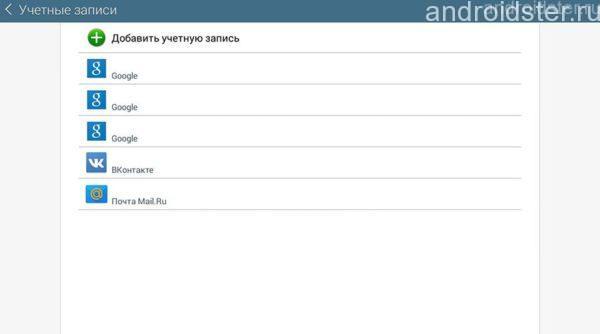
Откройте приложение «Контакты», которое по умолчанию всегда установлено на любом портативном устройстве. Найдите вкладку, обозначающую возможные действия и выберите пункт «Дополнительные возможности». Далее найдите строчку с указанием «Восстановить контакты пользователя». После этого, как правило, открывается вкладка с указанием временного интервала, когда были произведены те или иные действия. Обратите внимание, если ранее вы не создавали резервных копий контактов, то восстановить их не удастся.

Интересно и то, что данное действие можно с легкостью производить и на компьютере, только для этого вам понадобится пройти на специальную страницу контактов Google. После этого нужно просто выбрать раздел с указанием «Еще возможности» и нажать на восстановление. В конце также нужно будет указать дату создания резервной копии, если таковой еще не было. После возвращения утраченных данных, их нужно как-то найти в телефонной книге. Для этого выбирайте режим «Все контакты».
Восстановление контактов на Андроид может происходить и благодаря другим методам. Еще один неплохой способ восстановления, который требует определенно подготовки. Так, для того чтобы вернуть потерянные контакты, экспортировав их из памяти, например, компьютера, вам нужно их туда сначала загрузить. Методик этому существует масса. Часть из них использует различные сторонние программы. Другие же основаны на технологиях облачного хранения или блютуз-передачи.

![]()

В ситуациях, когда синхронизация бэкап контактов не была настроена и доступа к облачному хранилищу нет, помочь может только один метод – сторонние программы. Самые популярные из них – это EaseUS Mobisaver и Angroid Data Recovery. Не забывайте о том, что для работы данным приложениям, которые вы можете скачать с любого стороннего ресурса, нужно получение root-прав. Рассмотри работу каждой из них отдельно.
Используется для восстановления не только контактов, но и любых удаленных файлов. Для ее функционирования сначала надо включить режим отладки на устройстве, для этого:
После сканирования вы получите отчет по всем найденным данным. Чтобы восстановить контакты просто войдите в соответствующий раздел и выберете команду «Recover».
Очень простая программа, которая позволит восстановить журнал звонков на любом устройсте, поддерживающем систему Андроид.
Если по каким-либо причинам восстановить контакты так и не удалось, то придется запрашивать детализацию звонков у своего мобильного оператора. Отчет за месяц предоставляется бесплатно, на сайте компании или в личном кабинете абонента.
Часто пользователь задумывается: как восстановить удаленные файлы на Андроиде? Существует множество программ для восстановления удаленных картинок и музыки. Восстановление удаленных файлов на Андроид возможно и при перенесении данных с телефона на телефон. Как восстановить данные на Андроиде мы и попытаемся понять далее.
Для восстановления данных полного перечня через компьютер вам нужно подготовиться.
При правильном завершении процедуры копия исчезнуть не сможет. Ее будет видеть как ваша сим карта, так и любой софт в целом.
Кроме описанного выше метода, легко восстановить утерянные данные можно с помощью карты памяти облачного хранилища, резервных копий, сохраненных в Google. Видимость файлов будет одинаковой. О каждой из методик, отвечающих на вопрос о том, как на Андроиде как восстановить данные, мы поговорим в следующих статьях.
Полный сброс настроек, или Hard Reset, возвращает ваше устройство обратно к заводским настройкам. При этом, удаляются все накопленные пользовательские данные, в том числе и адресная книга. В этом материале, мы расскажем о том, как восстановить контакты на Андроиде, после выполнения сброса устройства.
Пользоваться записными книжками, в эпоху цифровых технологий, стало не модно. Все контакты хранятся в адресной книге смартфона. В нее записывают номера телефонов, e-mail адреса и другие необходимые данные. Чем активнее образ жизни, который ведет человек, тем больше у него накапливается различных контактов. Потеря этих записей, становится нежелательным явлением.
Восстановление контактов на Андроид, в том случае, когда пользователь позаботился об их сохранности заранее, не составляет труда. Даже случайно удаленные номера и адреса можно вернуть с большой долей вероятности.
Для владельцев Android устройств, надежный и распространенный способ сохранения контактов, связан с использованием сервисов «Корпорации добра». Для этого необходимо иметь аккаунт Google и включить механизм синхронизации. Учетная запись Гугл, вместе с почтовым адресом в домене gmail.com, создается при первом обращении к магазину приложений. Таким образом, пользователь, который хотя бы один раз устанавливал программу из Google Play, имеет действующий аккаунт.
После сброса настроек на устройстве, необходимо указать данные учетной записи и настроить синхронизацию. Адресная книга, сохраненная на серверах Google, восстановится на смартфоне в том виде, в котором она была в момент выполнения последнего сеанса резервного копирования.
Если у вас возникло желание предварительно отредактировать сохраненные контакты, это также можно выполнить, используя действующий аккаунт. Потребуется зайти в параметры учетной записи используя компьютер и вручную отсортировать сохраненные в адресной книге данные.
Еще одним методом, позволяющим гарантировано восстанавливать контакты, является резервное копирование. Многие пользователи, отключают связь с облачными службами «Корпорации добра» для экономии заряда батареи, предпочитая периодически синхронизировать свое устройство с компьютером. Создать такую копию, для последующего восстановления, можно несколькими способами.
Практически все производители мобильной электроники создают собственное программное обеспечение, которое позволяет выполнять резервное копирование данных на компьютер. Ниже приведен список фирменного ПО, выполняющего эти задачи:
Для создания резервных копий контактов, можно воспользоваться и другими программами, специально разработанными для этих целей. Они изначально выпускаются с поддержкой устройств различных производителей, а каждое обновление расширяет базу совместимости. Вот список, в который включены самые популярные программы:
После того, как возвращены заводские настройки устройства, подключаем его к компьютеру и восстанавливаем контакты из резервной копии.

Аналогичную операцию можно выполнить через Google. Используя свой аккаунт, создать копию контактов, экспортировав ее на компьютер или отправив в облако в необходимом формате.
Вышеописанные методы, подходят для пользователей, которые заботятся о сохранении адресной книги заранее. Давайте рассмотрим, как восстановить удаленные контакты на «Андроиде», когда пользовательские установки сброшены, а резервных копий нет. Даже в таком запущенном случае, контакты, как и другая цифровая информация не исчезли бесследно. Восстановление займет больше времени, но выполнить его возможно.
Придется использовать специальное программное обеспечение, предназначенное для восстановления данных. Одним из лучших, в своем классе, представителей такого софта, считается бесплатная 7-Data Recovery.
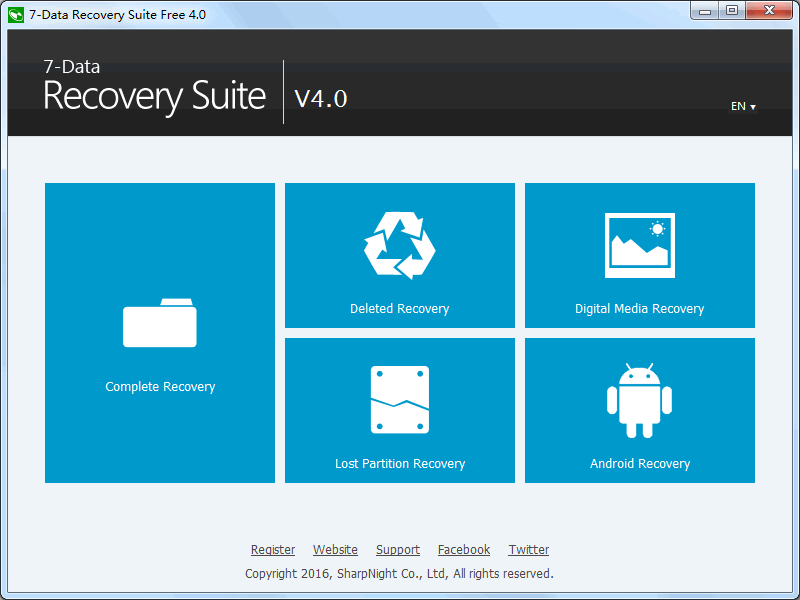
Для работы программы, устройство потребуется подключить к компьютеру в режиме отладки по USB и запустить сканирование. Цифровые данные, которые удалось обнаружить, будут выведены в виде списка. Вам останется только указать необходимые для восстановления и ждать.
Возможно, часть контактов, после этой операции, придется редактировать вручную. Кириллические символы, в ряде случаев, распознаются некорректно.
Еще один представитель программного обеспечения, созданного специально для таких случаев – Dr. Fone. Принцип работы этого ПО аналогичен. Подключение к компьютеру выполняется с помощью USB-кабеля в режиме отладки.
Восстановление данных, выполняемое таким способом, не дает полной гарантии успеха. Работа программ зависит от разных факторов. Влияние могут оказать:
Существуют и другие факторы, способные повлиять на качество работы с файловой системой и целостность восстановленных данных. В любом случае, если вы взялись за восстановление, лучше вернуть хотя бы часть информации, чем полностью ее потерять.
Как видите, безнадежных ситуаций не бывает. Восстановить данные можно даже после выполнения Hard reset. Чтобы контакты не пропали, и не приходилось прибегать к радикальным методам, задумайтесь о выборе метода резервного копирования заранее. Облачные хранилища не так страшны, как кажется на первый взгляд. Перенос данных с их помощью выполняется без потерь. Воспользовавшись таким методом хранения контактов, вы будете уверены в их сохранности и сможете выполнять любые операции со своим Android устройством.
Попасть на эту страницу можно по двум основаниям – либо у вас уже появилась проблема, означенная в заголовке статьи, и теперь приходится судорожно искать её решение, либо есть желание избежать подобных неприятностей впредь, и, согласно народной мудрости захотелось, что называется «соломки подстелить». В любом случае, вы попали по адресу, и мы сейчас осветим все нюансы, касающиеся вопроса как восстановить контакты на Андроиде.
Факторы, повлиявшие на исчезновение контактов, могут быть самые разные, причём вовсе необязательно ваши неосторожные действия привели к такому результату (например, после сброса настроек). Шаловливые ручки любимого чада могли-таки добраться до вашего смартфона и сбить настройки, удалив заодно телефонную книгу, завёлся какой-нибудь троян, пока до всё руки не доходили, нелицензионный софт, ваша вторая половина, заподозрив неладное осознанно удалила (удалил) контакты на Андроиде, да мало ли чего ещё! Будем надеяться, что не всё так критично, и этот материал поможет избежать таких проблем, а если уж случилось, что случилось, то подскажет способы вернуть утерянное.
Чтобы застраховать себя от безвозвратной потери данных позаботьтесь об этом заранее, сделав резервные копии своих контактов. Ведь если приложения, музыку и другой контент можно снова скачать даже ценою немалых усилий, то потеря контактов может не только прервать общение, но и внести коррективы (порою с очень серьёзными негативными последствиями) в деловую часть жизни. И в случае исчезновения телефонной книги произошедшего в результате банального глюка телефона или непродуманного бэкапа, то реанимация сведений ещё возможна, а вот потеря/кража устройства сводит к нулю шансы на восстановление.
Первый способ – стандартная синхронизация с системой Google:
Теперь, в том случае, когда на горизонте замаячит тот самый пушистый зверёк, мы поступаем следующим образом:

Второй способ . Некоторые производители выпускают собственные ПО, которые можно найти на официальном сайте. Например, «Самсунг» предлагает для своих телефонов и планшетов отличную программу Samsung Kies 2, которая кроме создания резервных копий, делает лёгким управление персональными данными, сообщениями, мультимедиа файлами, др. Кроме прочего, с помощью этого софта можно просматривать фото и видео, хранящиеся на телефоне, прослушивать музыку, т.д.

Программа устанавливается на компьютер с последующей синхронизацией с аппаратом Андроид. Подробное описание и все необходимые действия вполне доступно написаны на оф. сайте. Зайдите на сайт производителя вашего аппарата, вполне возможно, что там тоже можно найти хорошее предложение.
Третий способ . Вполне возможно, что ваши контакты никуда не делись, а по каким-то причинам оказались скрытыми. Тогда нужно:
Проверяем, если причина была именно в этом, то телефонная книга снова будет отображаться в полном объёме.
Четвёртый способ. Некоторые не знают, что сделать резервное копирование с последующим восстановлением можно используя возможности самого телефона. Для этого нужно в меню настроек смартфона найти пункт «Безопасность», открыв его, находим строку «Восстановление и сброс», жмём и в открывшемся окне, выбираем «Копирование данных» (при необходимости, нужно снова открыть этот пункт и активировать сохранённые данные).
Важно! Не забывайте периодически делать резервную копию любым из описанных способов, это будет надёжной гарантией того, что все номера не исчезнут безвозвратно из вашей телефонной книжки, а вернуть их на место вы сможете за пару минут.
Этот вариант – возможность реанимировать телефонную книгу, если не были заблаговременно созданы резервные копии. Как правило, для использования таких приложений (Суперпользователя). Потому что в этом случае придётся иметь дело с системными файлами, даже скрытыми.
Итак, чтобы воспользоваться этим вариантом понадобится:
Пошагово и во всех подробностях мы уже описывали этот способ в параллельной теме о восстановлении утерянных фото. Приложения, упоминаемые в ней, восстанавливают не только фотофайлы, но и контакты. Поэтому, с чистой совестью (дабы не повторяться) с наилучшими пожеланиями всяческих успехов.
| Статьи по теме: | |
|
Как отключить Т9 на Андроиде: Убрать автоисправление текста Через системные настройки
Data-lazy-type="image"... Как наклеить правильно пленку на телефон?
Каждый владелец карманного девайса хоть раз задумывался о поклейке... Что такое расширение файла VHD?
При наличии на компьютере установленной антивирусной программы... | |